1、首先找到需要编辑的Excel文档,双击打开,进入编辑界面。
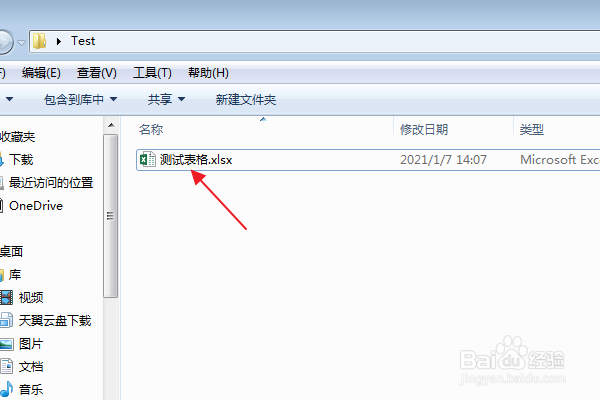
2、在编辑区中输入表格数据,选择一个空白单元格(比如:F13单元格)。
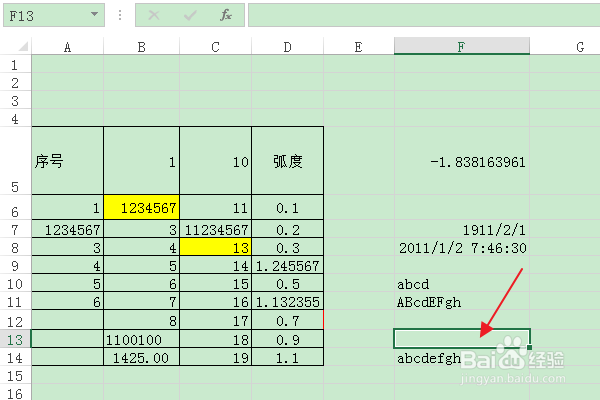
3、接着在选中单元格中输入“=MID(F11,1,5)”函数公式。
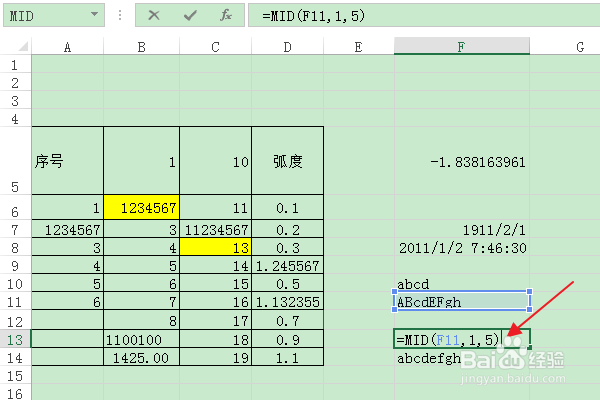
4、然后点击键盘上的Enter键。

5、最后返回编辑区,即可在“F13”单侍厚治越元格中使用MID函数将“F11”单元格字符串从第1个字符开始,截取5个字符。

时间:2024-10-13 15:08:48
1、首先找到需要编辑的Excel文档,双击打开,进入编辑界面。
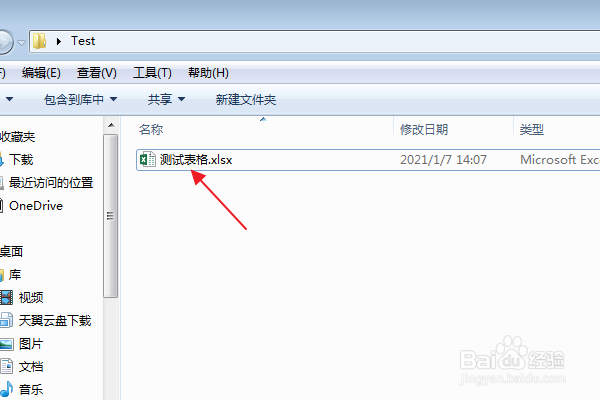
2、在编辑区中输入表格数据,选择一个空白单元格(比如:F13单元格)。
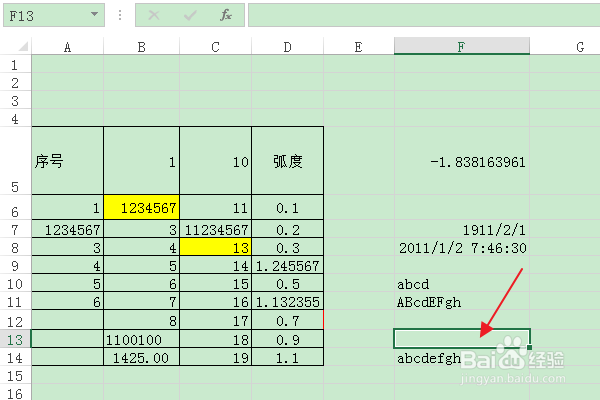
3、接着在选中单元格中输入“=MID(F11,1,5)”函数公式。
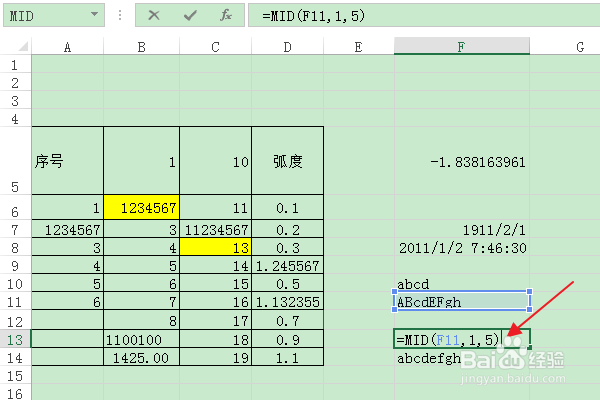
4、然后点击键盘上的Enter键。

5、最后返回编辑区,即可在“F13”单侍厚治越元格中使用MID函数将“F11”单元格字符串从第1个字符开始,截取5个字符。

